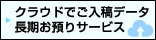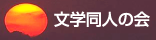原稿作成について
PDFの保存設定
1:基本設定
[1]一般
| Adobe PDF プリセット | PDF/X-4:2008(日本) ※PDF/Xが、印刷用PDFですので、「PDF/X-1a 2001」など「PDF/X」が付くものを選んでください。「PDF/A」が付くものは、web用になります。 |
|---|---|
| 規格 | 「PDF/X-1a 2001形式準拠」 (なし、もしくはPDF/Aでないもの) |
| 互換性 | Acrobat5(PDF1.4)など (特に変更しないでいいです) |
[2]圧縮
オプション
表示されている各項目を、下記のように全て同じようにしてください。
| ダウンサンプル | しない |
|---|---|
| 圧縮 | zip |
| 画質 | 8ビット (特に変更しないでいいです) |
[3]出力
カラー
| カラー変換 | 変換しない |
|---|
※お使いになっているソフトによっては、使用されている言葉が異なったり、設定そのものが出てこないことがあります。ご不明な点は、ご使用されているソフトの開発会社にお問い合わせください。
2:サイズの設定
- AdobeAcrobat を含むPDF 変換ソフトで「塗り足しを含んだサイズ」の書き出しを行う際、書き出したいサイズの登録を行ってから、書き出しをします。
- 小説など、裁ち切りになるイラストや飾り罫を含まない内容であれば、原寸サイズで作成してください。
「塗り足しを含んだサイズ」の登録方法
AdobeAcrobat の場合
- メニュー → 印刷 → プリンター名「Adobe PDF」を選び、プロパティのボタンをクリック
- 「Adobe PDF のページサイズ」の右側にある追加のボタンをクリック。
- 用紙名を入力(例:「A5塗足し 3mm」など)し、用紙サイズの幅と高さに書き出したいPDFのサイズを入力し、「追加/ 変更」のボタンをクリック。
- 一度AdobeAcrobat を閉じれば、「塗り足しを含んだサイズ」の登録が完了。
- PDF を書き出すときに、登録したサイズを選択してください。
※AdobeAcrobat 以外のPDF変換ソフトの設定については、ソフト付属の説明書やヘルプを参照してください。
3:注意してください。
※フリーソフトでPDF変換されたPDFデータによる不具合については、補償対応できません。
※出来上がったPDFデータを「Acrobat Reader」で開いて、次の方法でチェックをしてご入稿ください。
「ファイル」→「文書のプロパティ」→「フォント」で、使用した 全てのフォントが「埋め込みサブセット」になっているか。
※WordなどOffice系アプリケーションで「PDFMaker」を用いて出力したPDFや、Mac OSの機能「Quartz」でプリントアウトダイアログから出力されるPDFデータは、印刷用のデータとして使用すると画像が無くなったり、真っ黒な画像になったりするので、その場合は補償対応できません。
※フリーフォントを使用していた場合など、PDFへの書き出しの際、ごくまれに文字化けやレイアウト崩れなどが起きます。書き出し後に、よくご確認の上ご入稿ください。
※フルカラーの原稿は、色が変わることがありますので、よくご確認の上ご入稿ください。